Pravděpodobně se ptáte, jak tyto senzační akční filmy ukazují nerealistická místa a pozadí. No, odpověď je jednoduchá, používají chroma keying.
Chroma Keying je postprodukční proces úpravy videa, který přeměňuje pozadí na to, co chtějí editoři videa mít. Provádí se pomocí modrého a zeleného pozadí.
Nyní vyvstává otázka, jaký je rozdíl mezi modrou obrazovkou a zelenou obrazovkou, jak fungují a která z nich je lepší pro produkci videa.
Nebojte se, vyvinuli jsme tohoto kompletního průvodce pro začátečníky, který vám pomůže zjistit, kdy použít zelenou nebo modrou obrazovku právě pro vás.
Naučíte se:
- Přehled Chroma Keying
- Proč se pro Chroma klíčování používá zelená nebo modrá barva?
- Co bylo první – zelená obrazovka nebo modrá obrazovka?
- Rozdíly mezi zelenou a modrou obrazovkou
- Kdy použít zelenou obrazovku?
- Kdy použít modrou obrazovku?
- Tipy pro fotografování se zelenou obrazovkou
- Nejlepší editor videa na zelené obrazovce
Takže bez dalších okolků můžeme začít.
Přehled Chroma Keying
Jednoduše řečeno, Chroma Keying je proces odstranění zelené nebo modré obrazovky a umístění pozadí dle vašeho výběru ve videu. Specifická barva, která je většinou zelená a modrá, se nazývá Chroma. Tato konkrétní barva pozadí klíčovaná nebo nahrazená statickým obrázkem nebo jakýmkoli jiným záznamem.
Tuto techniku často používá video produkce ve filmovém průmyslu k zobrazení jedinečných extravagantních scén ve svých filmech. První část tohoto procesu zahrnuje natáčení záběrů s herci před modrým nebo zeleným plátnem. Zatímco druhou částí procesu je výměna pozadí během postprodukce a úprav.
Nyní, když víte, co je to Chroma Keying, pojďme se pustit do vysvětlení modré obrazovky a zelené obrazovky, které byly první, a rozdílu mezi nimi.
Proč se pro Chroma klíčování používá zelená nebo modrá barva?
Použití modrých a zelených obrazovek bylo vynalezeno ve 40. letech 20. století a od té doby se stalo běžným v průmyslu výroby videa. Hlavním důvodem pro použití modré a zelené barvy je to, že jsou jedinečné a nekolidují s barvami kůže, na rozdíl od jiných barev.
To je důležité pro fungování chroma klíčování, protože identifikuje zelené nebo modré pozadí a nahradí ho jiným pozadím. Ačkoli lze použít jakoukoli barvu, zelená a modrá jsou nejpreferovanější barvy, protože kódují spektrum viditelného světla.
Co bylo první – zelená obrazovka nebo modrá obrazovka?

Zpočátku filmový průmysl používal modrou obrazovku pro speciální efekty chroma keying, ale postupem času se zelená obrazovka stala běžnou, protože se snáze pracovalo na postprodukci. Senzory digitálních fotoaparátů jsou lepší při snímání zelených pixelů, protože jsou jasnější a živější.
Rozdíly mezi zelenou a modrou obrazovkou
Kromě zjevného rozdílu v barvě zelené obrazovky a modré obrazovky je zde několik rozdílů, proč producenti videí u svých videí raději používají zelenou obrazovku před modrou:
1. Rozdíl osvětlení:
Zelené obrazovky mají vyšší svítivost než modré obrazovky, což vede k lepšímu záznamu. Díky tomu je snazší natáčet velké scény na zelené obrazovce namísto modré obrazovky, která má nižší svítivost.
2. Fotografování digitálními fotoaparáty:
V dnešní době se stále více videí natáčí digitálními fotoaparáty místo na film. Digitální fotoaparáty fungují lépe se zelenými obrazovkami, protože je jasně vnímají. Zelená obrazovka také zabraňuje šumu a umožňuje jasnější světelné záběry.
3. Rozdíl v barevném rozlití:
Během Chroma Keying mají barvy tendenci se rozlévat kolem okrajů, takže objekty vypadají podivně. Modré obrazovky mají tendenci mít menší rozlití barev než zelené obrazovky. Čím nižší je stupeň rozlití barvy, tím snazší je snímek upravit.
4. Modrá barva je běžnější:
Modrá barva je u předmětů běžnější a převládající než barva zelená. To je důvod, proč jsou zelené obrazovky nejčastěji preferovány při natáčení videa, které vyžaduje chroma keying.
5. Klíčovým faktorem je kontrast:
Největším faktorem, na který je třeba při výběru dbát, je kontrast. Barva pozadí musí být odlišná od předmětu, aby se během úprav izolovala od ostatních. Zelená barva se nosí méně často než modrá, proto se nejčastěji používá.
Kdy použít zelenou obrazovku?
Pokud je vaše video založeno na scéně za denního světla, musíte použít zelenou obrazovku, protože má vyšší svítivost a je živější. To usnadňuje postprodukci úprav a zbytkové okraje, které nelze klíčovat, jsou mnohem méně nápadné.
Kromě toho digitální fotoaparáty fungují lépe na zelených obrazovkách než na modré, protože zpracovávají jasná a živá videa s vyšším jasem.
Výsledkem je také méně šumu, ale může to vést k rozlití barev kvůli jeho jasu, který lze snížit udržováním dostatečné vzdálenosti mezi objektem a pozadím při fotografování.
Kdy použít modrou obrazovku?
Modré obrazovky jsou méně svítivé než zelené obrazovky a při fotografování denní scény vyžadují dvojnásobné světlo. Modré obrazovky jsou proto skvělé pro fotografování nočních scén, které vyžadují méně osvětlení, a usnadňují úpravy díky menšímu rozlití barev.
Tmavší scény lze snadno natáčet pomocí modré obrazovky a skládat je kvůli nedostatku jasu. Výsledkem je také méně šumu ve srovnání s tmavšími scénami pořízenými se zeleným plátnem.
Tipy pro fotografování se zelenou obrazovkou
Použití zelených obrazovek pro produkci videa není tak složité, jak se zdá, ale má některé faktory, které je třeba vzít v úvahu a porozumět jim, než se pustíme do skutečné produkce.
Natáčecí část je nejdůležitější, protože postprodukční prvek je založen na dokonalé stopáži se zeleným plátnem. Problémy v tomto mohou vést k tomu, že celý proces budete dělat znovu.
Proto jsme pro vás sestavili několik tipů, jak dokonale natáčet pomocí zelené obrazovky:
1. Rovnoměrné osvětlení a expozice:
Klíčem k práci se zeleným plátnem je rovnoměrný blesk a expozice. Musíte si dávat pozor na jakékoli světelné záblesky, které mohou zkazit váš výstřel. Použijte matnou krabičku, abyste se vypořádali se světelnými záblesky a zajistěte, aby světlo dopadalo spíše na zelenou obrazovku než na objekt.
2. Žádné stíny:
Stíny mohou zničit vaši střelu a způsobit špatný klíč. Proto se musíte ujistit, že kolem vaší zelené obrazovky nečíhají žádné stíny. Vyhněte se stínům vhodným nastavením osvětlení a dostatečnou vzdáleností mezi objektem a pozadím.
3. Vzdálenost mezi předmětem a pozadím:
Udržujte co největší vzdálenost mezi objektem a zelenou obrazovkou. To je důležité, protože to snižuje pravděpodobnost stínů, vyrovnává osvětlení a nakonec vede k dobrému klíči.
4. Typ zelené obrazovky:
Musíte vybrat typ zelené obrazovky, kterou budete pro své video používat. Může to být malovaná zeď, zelený papír, látka nebo přenosné zelené obrazovky. Zajistěte, aby byla vaše zelená obrazovka hladká a plochá, aby byl klíč dokonalý.
5. Zkontrolujte barvu svých objektů:
To je nezbytné, abyste zabránili rozlití barev ve videu. Nezapomeňte zkontrolovat barvy a odrazivost vašeho šatníku a rekvizit, které se zobrazí ve videu. Pokud odpovídá zelené obrazovce, dostanete špatný klíč a budete muset začít znovu s natáčením záznamu.
6. Recenze během fotografování:
Prohlížení vašich výstřelů při jejich střelbě snižuje pravděpodobnost, že poté dojde ke špatnému klíči. Můžete se ujistit, že se na záběrech nedostane nic, co by mohlo způsobit špatnou postprodukci vašeho klíče.
7. Vyberte správný software pro úpravy:
V neposlední řadě si musíte vybrat správný software pro úpravu záběrů ze zelené obrazovky. Existuje mnoho softwaru pro úpravu videa, ale doporučujeme Filmoru, protože je snadný pro začátečníky a výsledkem jsou profesionální videa. Navíc existuje spousta bezplatných zdrojů a nástrojů pro kreativní úpravu vašich videí.
Nejlepší editor videa na zelené obrazovce – Wondershare Filmora
Jedním z nejlepších editorů videa na zelené obrazovce je Filmora od Wondershare. Je cenově dostupný, uživatelsky přívětivý a snadno se učí i začátečníkům. Díky tomu je pro každého snadné a jednoduché používat zelené obrazovky ve svých videích jako profesionál.
Níže jsou uvedeny důvody, proč je pro vás Filmora od Wondershare nejlepším editorem videa na zelené obrazovce:
1. Zdroje na pozadí zelené obrazovky:
Filmora přichází se spoustou zdrojů na pozadí zelené obrazovky, které můžete použít k tomu, aby vaše videa vynikla od ostatních. Lze je použít a stáhnout zdarma v jakémkoli video projektu.
2. Efekty ve stylu Hollywood:
Wondershare Filmora má spoustu efektů hollywoodského stylu, které lze použít na videa, která upravujete. Tyto efekty můžete kreativně využít u svého zeleného videa a zapůsobit na své publikum.
3. Chroma Key pro vytvoření zelené obrazovky:
Na Filmoře je vytvoření zelené obrazovky jednoduché a snadné. Stačí kliknout na chroma klíč, pomocí nástroje kapátko vybrat barvu pozadí a podle toho upravit pozadí.
4. Vyrovnat okraje:
Chroma Keying někdy vede k rozlití barev a nerovným okrajům objektů, které lze snadno upravit pomocí Filmora. Můžete prolnout okraje, upravit offset, toleranci a Chroma UV Blur, aby byla vaše videa výjimečná.
5. Odstranění rozlití:
Filmora má možnost odstranit rozlití po odstranění zelené obrazovky. Barevné skvrny jsou mírné oděrky barvy na okrajích, které lze odstranit při úpravách.
6. Korekce barev:
Barvy můžete opravit pomocí klíče rozdílu barev ve Filmoře. Pomáhá odstranit z videa červené/zelené/modré barvy. Změny můžete také zobrazit pomocí možnosti zobrazení podkladu při přetahování posuvníků.
7. Exkluzivní filtry a překryvné vrstvy:
Filmora má více než 300 exkluzivních filtrů, překryvů, hudby, textu a přechodových efektů, které můžete použít na svůj videoprojekt na zelené obrazovce, aby byl atraktivnější.
10. Export a sdílení se světem:
Jakmile skončíte s postprodukcí svého videa, poslední věcí je exportovat a sdílet svůj výtvor se světem. Filmora podporuje formáty jako WMW, MP4 nebo MOV pro export a také přímé sdílení na YouTube a Vimeo.
Jak pomocí Filmory upravovat videa na pozadí modré/zelené obrazovky?
Nyní, když víte, jak natáčet pro vaše zelené video, další částí je upravit pozadí pomocí výkonného nástroje pro úpravu videa Filmora.
Následující kroky jasně definují, jak můžete snadno upravit pozadí videa:
Krok 1:Importujte své videoklipy:
Prvním krokem je import vašich záběrů ze zelené obrazovky a videa na pozadí, které potřebujete upravit na Filmora. Přetáhněte videa na stopu videa a ujistěte se, že záběr na zelené obrazovce je nad videem na pozadí.
Krok 2:Otevřete panel úprav:
Po uspořádání videoklipů na něj musíte dvakrát kliknout, abyste otevřeli panel úprav. Také se ujistěte, že je zaškrtnutý chroma klíč na kartě videa.
Krok 3:Vyberte barvu pro odstranění pozadí:
Třetím krokem je vybrat barvu pozadí obrazovky, aby zmizela. K tomu použijte rozbalovací nabídku Vybrat barvu nebo nástroj kapátko.
Krok 4:Upravte průhlednost:
Budete muset upravit průhlednost pozadí. Můžete to provést pomocí posuvníků tolerance, odsazení, prolnutí okraje a tloušťky okraje na panelu úprav.
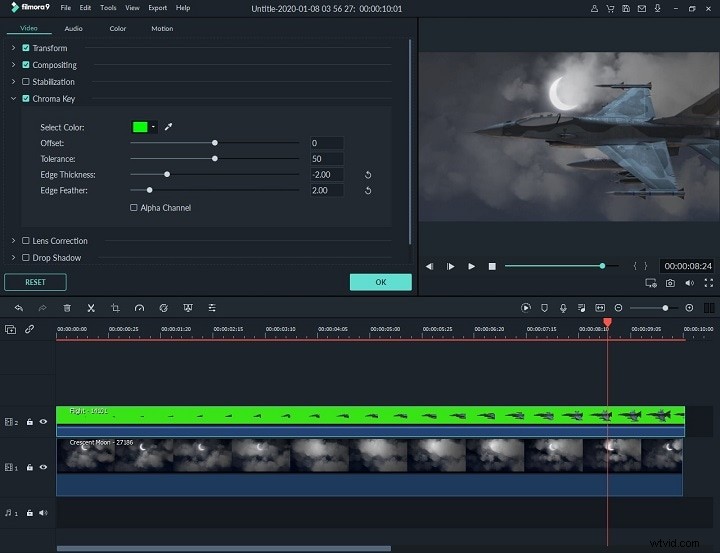
Krok 5:Dolaďte s pomocí alfa kanálu:
Můžete také doladit pomocí alfa kanálu. Díky tomu bude váš obrázek černobílý. Černá část bude ve vašem videu průhledná, zatímco bílá zůstane plná. Šedá místa můžete identifikovat s alfa kanálem a doladit je.
Krok 6:Export a sdílení finálního videa:
Až budete spokojeni s tím, jak vaše video vypadá na obrazovce, exportujte ho ve formátu, který si zvolíte, a sdílejte jej se světem. Po dokončení úprav videa můžete také přímo sdílet na Youtube a Vimeo pomocí Filmor9.
Závěr:
Chromakeying umožňuje producentům a editorům videa přenést své předměty ze skutečného světa a zobrazit s nimi zcela nový svět pomocí modré a zelené obrazovky.
Nyní víte, jak Hollywood vyvíjí filmy s neskutečnými světy a scénami. Doufáme, že vám tento článek pomohl zjistit, jak se používá modrá vs zelená obrazovka a kdy pro fotografování použít modrá vs zelená obrazovka.
Dejte nám vědět v komentářích pod vaším názorem na zelenou obrazovku vs. modrá obrazovka a jestli vám to pomohlo pochopit jejich koncept.
Rádi bychom od vás slyšeli. Pokud vám tento článek přišel užitečný, sdílejte jej také se svými přáteli a rodinou.
